Parolanızı unutursanız dizüstü bilgisayarın kilidini nasıl açabilirsiniz?
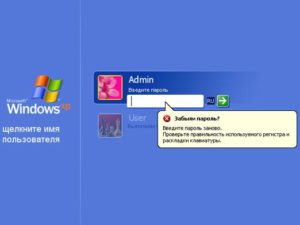 İnsanlar verilerini korumak amacıyla çeşitli kilitleme sistemleri kullanmaktadır. Kullanıcılar arasında en popüler ve yaygın yöntem şifre kullanımıdır. Önemli bilgileri koruyabilir ve sistemi hackleme girişimlerini önleyebilirler. Kullanıcıların çeşitli bilgileri ve kişisel verileri ile etkileşimin sürekli olarak gerçekleştirildiği bir bilgisayarda şifre kullanımı özellikle önemlidir. Ancak çoğu zaman insanların gerekli kombinasyonu unutup sisteme giriş yapamamaları da olur. Bu durumda erişimi geri yükleme seçeneğini kullanmanız gerekir. Yazımızda örnek olarak dizüstü bilgisayar kullanan çeşitli yöntemlere bakacağız.
İnsanlar verilerini korumak amacıyla çeşitli kilitleme sistemleri kullanmaktadır. Kullanıcılar arasında en popüler ve yaygın yöntem şifre kullanımıdır. Önemli bilgileri koruyabilir ve sistemi hackleme girişimlerini önleyebilirler. Kullanıcıların çeşitli bilgileri ve kişisel verileri ile etkileşimin sürekli olarak gerçekleştirildiği bir bilgisayarda şifre kullanımı özellikle önemlidir. Ancak çoğu zaman insanların gerekli kombinasyonu unutup sisteme giriş yapamamaları da olur. Bu durumda erişimi geri yükleme seçeneğini kullanmanız gerekir. Yazımızda örnek olarak dizüstü bilgisayar kullanan çeşitli yöntemlere bakacağız.
Makalenin içeriği
Dizüstü bilgisayarda şifreyi kurtarmak mümkün mü?
Başlangıçta, erişim kurtarma son derece nadiren kullanıldı, ancak şifre kaybı nedeniyle sık sık engelleme vakaları meydana geldiğinde, üreticiler verileri sıfırlama ve yeniden girme olasılığını düşündüler. Bu nedenle günümüzde teknolojiyi normal işleyişine döndürmenin çeşitli yolları vardır.
Dizüstü bilgisayarlar bir istisna değildir; ayrıca sorunu çözmek için çeşitli seçeneklere sahiptirler.Ne yapılacağı ekipmanın modeline ve karmaşıklığına bağlıdır - Windows'a erişimi geri yüklemek için aşağıda sunulan yöntemlerden birini seçin.
Önemli! Standart giriş için şifrenizi kaybederseniz kullanıcı hakkında ek bilgilere ihtiyacınız olabilir. Ayrıca şifre oluştururken bir anahtar giriş sorusu bırakmanız da önerilir.
Güvenli mod aracılığıyla şifrenizi nasıl kurtarırsınız?
Herhangi bir ipucu yoksa veya erişim anahtarını hatırlamanıza yardımcı olmuyorsa, güvenli mod kullanarak kanıtlanmış oturum açma yöntemini kullanmalısınız. Bunu yapmak için aşağıdaki manipülasyonları yapmanız yeterlidir:
- Dizüstü bilgisayarı açmanız veya yeniden başlatmayı etkinleştirmeniz gerekir.
- Yeniden başlatmanın başlamasından belirli bir süre sonra, BIOS sisteminin etkinleştirildiğini gösteren bir ses sinyali duyacaksınız. Ana kurulum penceresine girmek için Del, Esc, F10... tuşuna basın (modele bağlı olarak aktivasyon için atanmış diğer tuşlar kullanılabilir). Doğru ana ulaşmak için bu düğmeye arka arkaya birkaç kez basmanız önerilir.
- Tüm adımlar doğru şekilde tamamlanırsa çeşitli seçeneklerin bulunduğu bir iletişim kutusu açılmalıdır. Bu olmazsa, her şeyi tekrar yapın.
- Önerilen seçenekler listesinden klavyenizdeki okları kullanarak "Güvenli Mod"u seçin. Seçilen sistem başlatma yöntemini etkinleştirmek için Enter tuşuna basın.

- Bundan sonra dizüstü bilgisayar açılıncaya kadar bekleyin. Program sizden şifre girmeniz gerekmeyecek bir yönetici hesabıyla oturum açmanızı isteyecektir.
Dikkat! Sistem ayarlarını veya yönetici haklarını değiştirmeyin, aksi takdirde bu yöntem erişimin geri yüklenmesine yardımcı olmaz.
Yönetici hesabında erişimin kilidi nasıl açılır
Bu yöntemi kullanarak tüm ayarları hızlı ve kolay bir şekilde geri yükleyebilir ve dizüstü bilgisayarınıza erişimi geri yükleyebilirsiniz. Bileşenleri güncellemeye veya sistemi kaldırmaya gerek yoktur. Güvenli oturum açmanın ardından etkinleştirilecek olan tanılama modunda aşağıdakileri yapın:
- İlgili tuşu kullanarak ana Başlat menüsünü açın veya ekranın sol alt köşesindeki simgeye tıklayın.
- Açılan listeden “Denetim Masası”nı seçin ve bu bölüme gidin.
- Daha sonra hesaplar kategorisine giriş yapın. Açılan listeden geri yüklenmesi gereken hesabı seçin.
- Önerilen olası eylemler listesinden “Şifreyi değiştir” seçeneğini seçin.
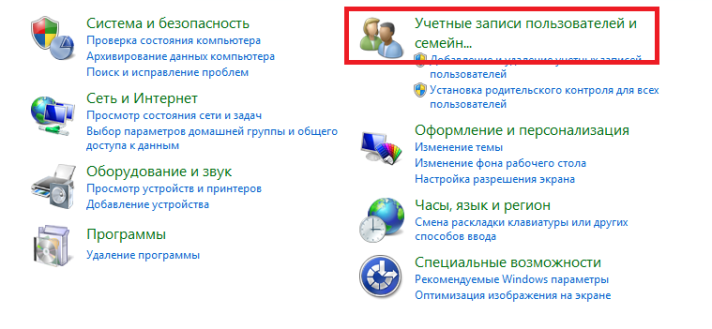
- Dilerseniz şifrenizi kolayca sıfırlayabilirsiniz. Bunu yapmak için giriş alanlarını doldurmayın. Bir şifre gerekiyorsa, değeri kopyalayın ve değişikliklerinizi kaydetmek için “Kaydet” düğmesine tıklayın.
Bilgisayar yeniden başlatıldıktan sonra, yeni oluşturulan kombinasyona girin ve işi standart kullanıcı modunda gerçekleştirmek için dizüstü bilgisayara erişin.
Önemli! Sistemi bir sonraki açışınızda hızlı aktivasyon için şifreyi kaydedin veya bir yere yazın.
Komut satırı aracılığıyla erişimi geri yükleme
Kilit kodunu değiştirmenin en hızlı ve en kolay yolu komut satırını kullanmaktır. Birçok kullanıcı için iletişim kutusundaki grafik desteğinin olmaması nedeniyle bu zor olabilir, ancak aslında her şey oldukça basittir:
- Win tuşunu kullanarak komut satırında oturum açın (bazı modellerde Win+R kombinasyonu kullanılır).
- Çalıştır iletişim kutusunda boş alana cmd yazın ve çalıştırmak için Enter tuşuna basın.
- Bundan sonra, üzerinde sistem kodunun yazılı olduğu bir pencere görünmelidir.Boş alana net user yazısını girin, ardından hesabın adını (giriş bilgileriniz) ve kullanmak istediğiniz yeni şifreyi yazın. Kaydetmek için Enter'a basın.
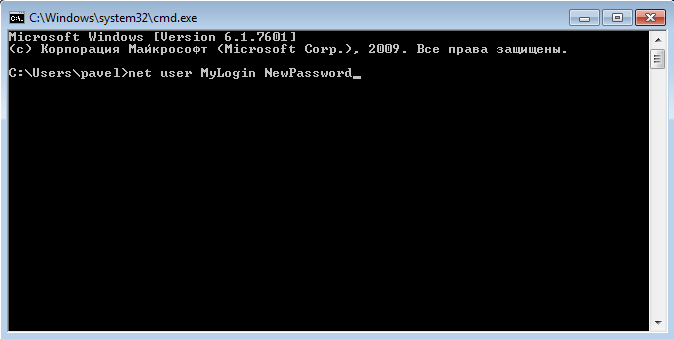
- Bundan sonra tekrar oturum açmak için dizüstü bilgisayarınızı yeniden başlatabilirsiniz.
Ophcrack yardımcı programını kullanma
Kayıp bir şifreyi kurtarmak için özel uygulamaları kullanabilirsiniz. Kodu bulup döndürecek bir program var. Yüklemek için tarayıcınıza gidin ve resmi indirme sitesini bulun. Programı bir flash sürücüye yükleyebilir ve harici bir sürücüden BIOS'a nasıl önyükleme yapacağınızı seçebilirsiniz. 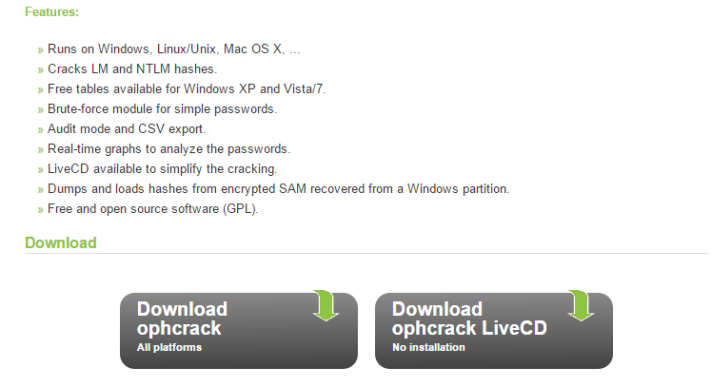
Açılan indirme penceresinde olası çalışma formatlarından (grafik veya metin) birini seçin. Kayıp şifrenizin aranmasını bekleyin, ardından kilidi kaldırmak için Windows'a gidin. Artık dizüstü bilgisayara erişim geri yüklenecek. FOTOĞRAF 5





